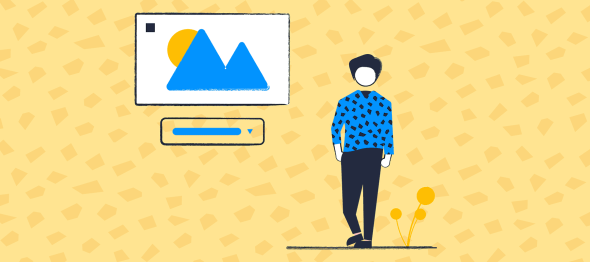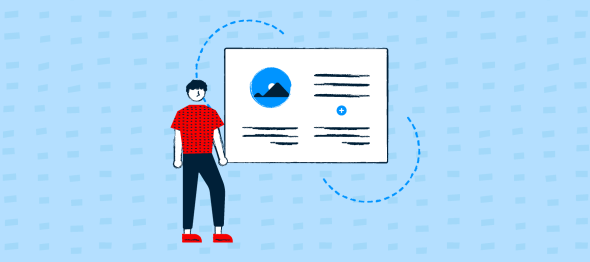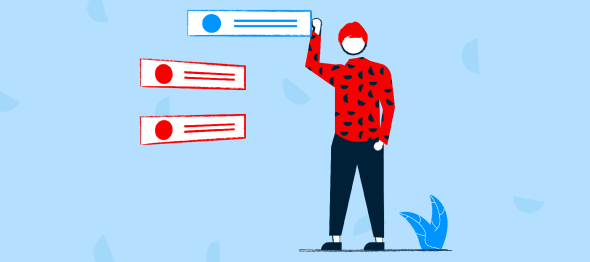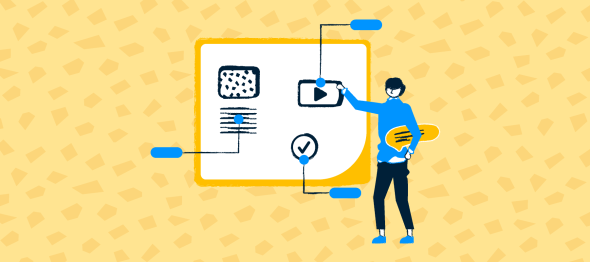Aide enseignant
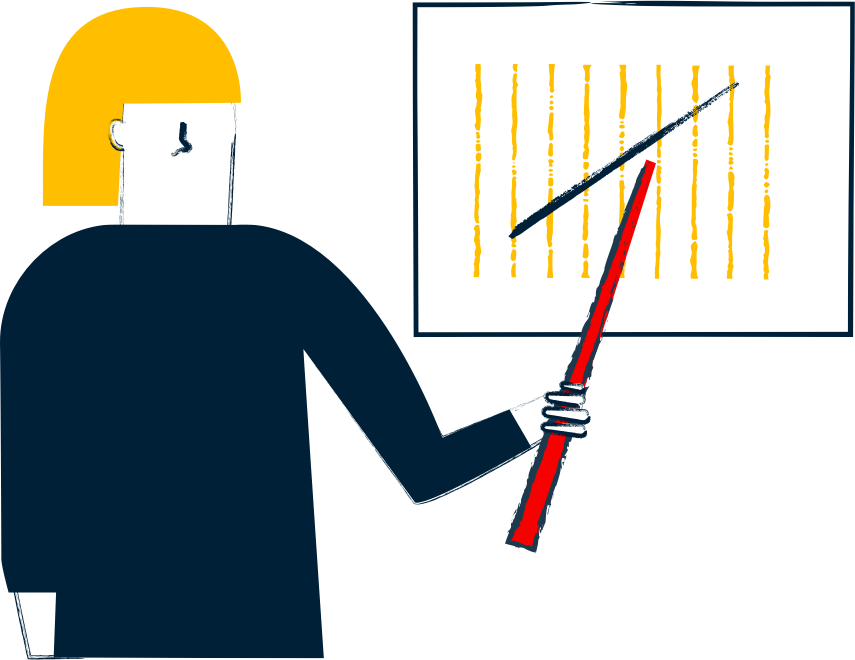
Procédures
Compte Brio
Activation, connexion et gestion du compte
Paramètres du site
Modification de menus, publication d'un site de formation et consultation des renseignements généraux d'une formation
Pages d'information
Conception et organisation des pages d'information principales (introduction, informations générales, matériel didactique, médiagraphie, etc.) à l'intérieur d'un site de formation
Modules d'apprentissage
Organisation des modules et intégration du contenu à l'intérieur d'un site de formation
Questionnaires
Création et modification de questionnaires, paramétrage, impression, suivi des tentatives, correction et publication des résultats
Évaluations
Ajout d'évaluations formatives et sommatives, paramétrage, gestion des regroupements d'évaluations, des boîtes de dépôt, des seuils de réussite et des sous-sections
Résultats
Saisie et ajustement des résultats, téléversement des travaux corrigés, publication des résultats, affichage des statistiques, gestion du sommaire des résultats et de la cote finale
Communications
Gestion et envoi de courriels, gestion de Zoom et de Teams
Suivi des apprenants
Consultation des statistiques d'accès au site et des outils d'appui à la réussite
Apprenez à maîtriser Brio
Explorez notre formation destinée aux concepteurs de formation:
Vous ne trouvez pas les réponses que vous recherchez?
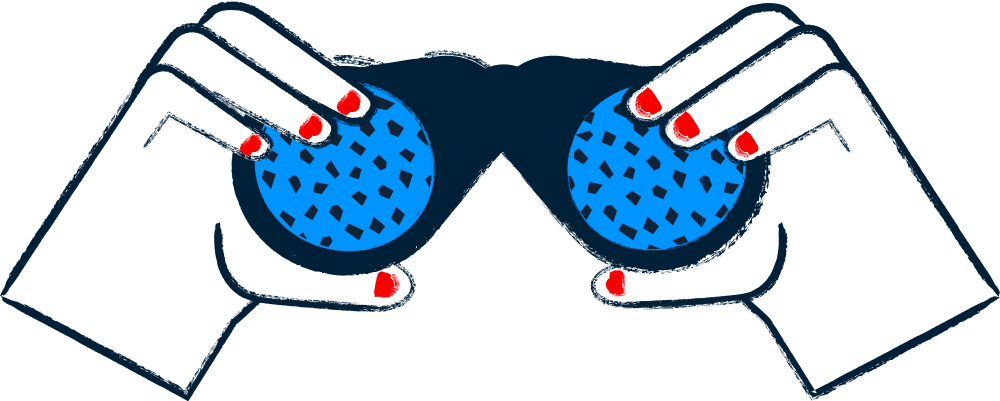
Nous sommes là pour vous aider